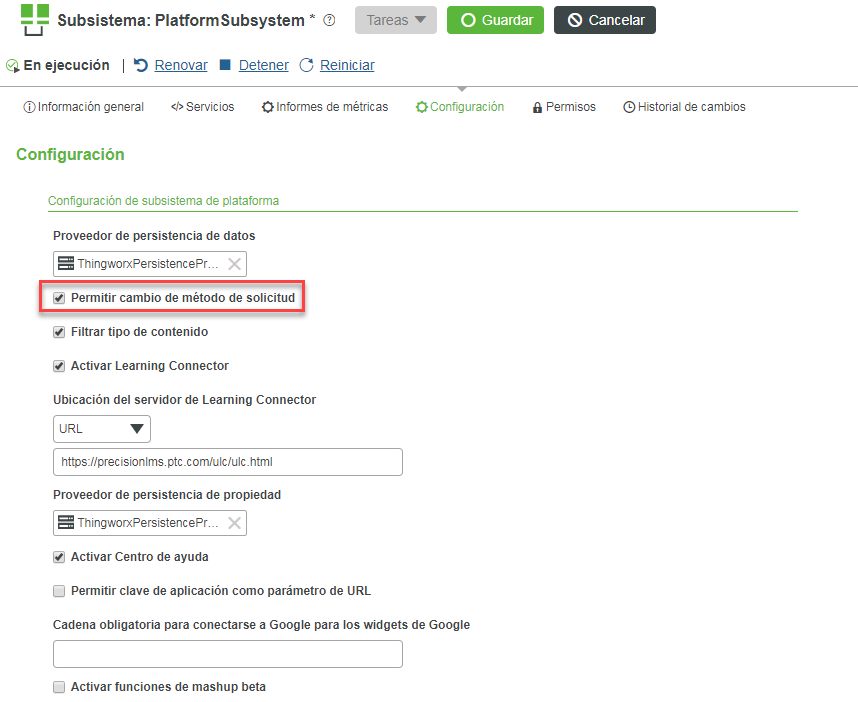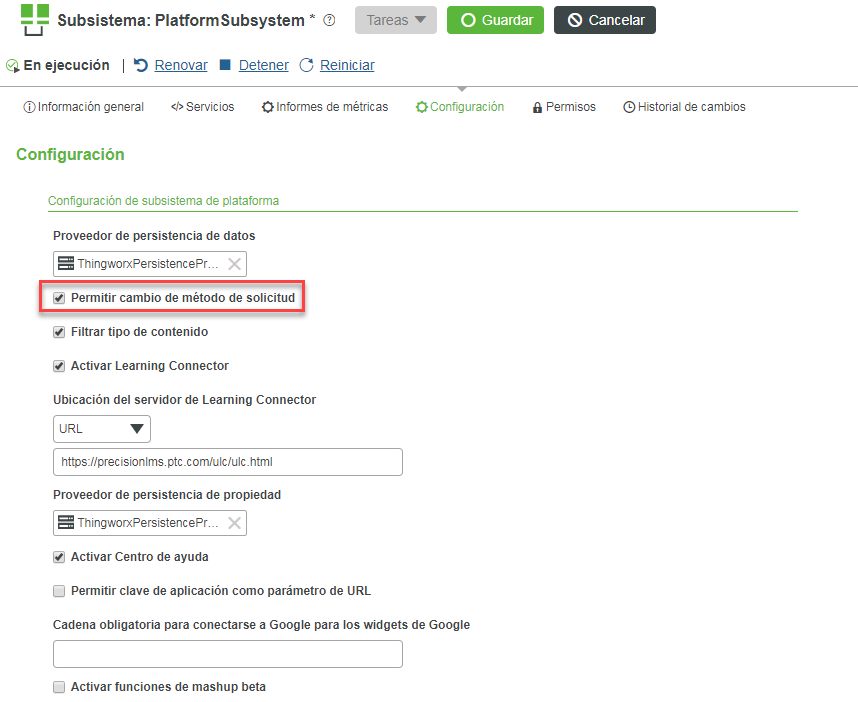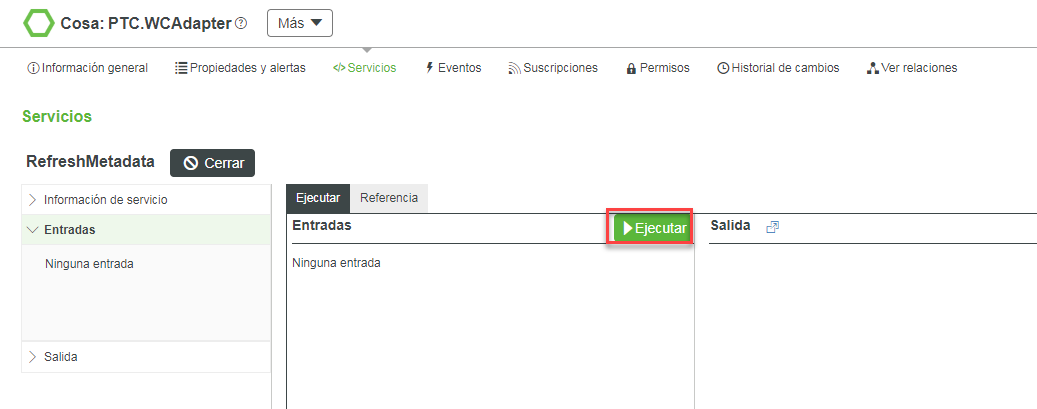Recuperación de los nombres mostrados de atributos de Windchill modificados
En la tarea Mis tareas se incluyen muchos componentes con atributos que se pueden personalizar en la página de personalización.Windchill es el sistema back-end para estos atributos. Para reducir la cantidad de información que se extrae de Windchill, los nombres mostrados localizados para estos atributos solo se extraen la primera vez que un usuario visita una de las siguientes páginas:
• Tarea Mis tareas
• Página Detalles para una solicitud de cambio específica
• Página de personalización de Mis tareas
A continuación, los nombres mostrados de atributos se almacenan en la caché de una tabla de datos de ThingWorx. Cuando el usuario visita Mis tareas o su página de personalización, los nombres mostrados se extraen de la caché.
Cuando se realizan cambios que afectan a los nombres mostrados de atributos o para los que aparecen atributos en ThingWorx Navigate, es necesario renovar manualmente la caché. La renovación manual de la caché renueva la caché de ThingWorx Navigate y la caché del conector OData. Por ejemplo, cuando se producen cambios como, por ejemplo, los siguientes en Windchill, se debe renovar la caché:
• Se cambia el nombre mostrado de un atributo personalizable.
• Se crea un nuevo atributo simplificado en una solicitud de cambio o una unidad de trabajo.
• Se borra un atributo personalizable.
La caché se puede renovar a través de un URL externo o a través de ThingWorx Composer. Se debe tener en cuenta que solo un administrador tiene permiso para renovar la caché.
Renovación de la caché a través de un URL externo
1. Configure ThingWorx Platform para activar los URL externos. Si ThingWorx Platform ya está configurado para activar URL externos, vaya al paso 2.
a. Permite abrir ThingWorx Composer. En el menú Inspeccionar, navegue hasta Sistema y seleccione Subsistemas.
b. En Subsistemas, seleccione PlatformSubsystem y, a continuación, seleccione Configuración de la parte superior de la página.
c. Seleccione la casilla Permitir cambio de método de solicitud.
2. Introduzca el siguiente URL en el explorador de Internet: <protocol>://<server>:<port>/Thingworx/Things/PTC.WCAdapter/Services/RefreshMetadata?method=POST&Accept=application/json. Asegúrese de añadir el protocolo, el servidor y el puerto correctos.
3. Proporcione las credenciales de administrador. Aparece un mensaje de estado.
4. Revise el mensaje de estado para ver si la caché se ha renovado correctamente.
Renovación de la caché a través de ThingWorx Composer
1. Inicie sesión en ThingWorx Composer con las credenciales de administrador. En el menú Inspeccionar, navegue hasta Modelado y seleccione Cosas.
2. En Cosas, seleccione PTC.WCAdapter y, a continuación, seleccione Servicios de la parte superior de la página.
3. Navegue al servicio RefreshMetadata y ejecútelo. Se puede ejecutar directamente desde la página Servicios, o bien se puede pulsar en RefreshMetadata y ejecutarlo allí. Aparece un mensaje de estado.
4. Revise el mensaje de estado para ver si la caché se ha renovado correctamente.